本篇教程将带领大家熟悉 行为树插件之Behavior Designer 。本篇教程不会出现过多的代码,故也适合策划学习。你将学习到一种新的动画与AI的解决方案使即使用Behavior Designer来设计动画的播放逻辑与AI的行为逻辑, 如果你用过PlayerMaker那么再好不过了,你可以Behavior Designer当作是PlayerMaker的强化版但有不同于PlayerMaker。当然我不是在这里推崇这种插件,而是了解另一种设计思路。当然在现在国内对于Behavior Designer插件中文资料匮乏的情况下,你也可把文档当作文档阅读。 如有兴趣请继续看下文
我们使用这种技术为了解决动画问题,与AI问题,先聊一聊我们遇到了什么样的问题把。
1. 当AI足够复杂的时候 我发现此时的FMS已经被写成了一片代码的泥沼,想要继续维护下去已经是很乏力了
2. 当我们使用Unity自带的动画状态机系统后,变成了这样 下图 ,当然你想改也不是不可以或许是个体力活,但是我想告诉你,你的队友可能在某些动画之中安插了一些 被称为 动画帧事件 的东西,而这种东西则需要你一个一个选中并且查看动画文件是否被更改,量一旦大了换一个人接手那就是“不可能实现的任务”
基本概念
Composites
这里的"组合" 全名应该被成为“组合节点控制(管理)类目”,顾名思义在此条目下若干个选项都被称之为“控制类节点”,用以从最高的纬度去规范行为树的流程。具体细分为如下几种
Parallel 并行节点 此节点下属所有节点将一起进行,其中某一个执行返回false 则Parallel节点返回false
Parallel Selector 并行选择节点 此节点下属所有节点只要有一个返回success,则Parallel Selector节点返回success
注意: 以上二节点都是并行的,也就是说同时执行所有下属节点
Proiorty Selector 优选选择节点 此节点下属所有节点依次执行直到返回success
Random Selector 随机选择节点 此节点下属所有节点随机执行直到其中某一个返回success
Ramdom Sequence 随机选择列队节点 此节点下属所有节点随机执行直到其中一个返回false
Selector 选择节点 此节点下属所有节点依次执行直到返回true
Selector Evaluator 计算选择节点(姑且这样叫把,这个名词翻译的优点拗口) 此节点下属所有节点依次执行直到返回success,有一种情况使其返回running状态并中断,就是有节点被打勾了
Sequence 顺序节点 此节点下属所有节点依次执行直到返回false
Decorators
装饰节点应为Composites的分支节点,而装饰节点一般用来修饰判断,比如这个修饰可以是 “直到...成功”,“直到...失败”
Conditional Evaluator 条件计算节点 此节点下属节点执行直到返回success,有一种情况使其返回running状态并中断,就是有节点被打勾了
Interrupt 中断(开关)节点 此节点第一次执行为true第二次为false
Inverter 逆变节点 此节点的子节点如返回success他可将结果改为false反之也可
Repeater 重复节点 此节点可设置该节点下子节点重复执行的次数
Return Failure / Return Success 我就不解释了
Task Guard Task意为任务Guard意为守卫,那么这个节点是告诉我们可以用他来限定该节点的子节点不能同时被两项或以上的任务访问,换而言之该节点可以设置它的子节点能同时被几个任务(其余的节点)访问,类似于多线程访问统一资源我们所使用的Lock。
Until Fuilure / Until Success 直到...返回false/知道...返回Success 这两项我想也没有必要说明了,但看字面上的意思足够说明一切了。
Actions
动作或行为,如“攻击” “追逐”
Action有三大类,第一类为基础的API,第二类为基本的Monobehavior操作 如Animator,Animation,Behavior 等等,第三类为辅助API 都是使用反射处理,当然这个大类隐含着性能的损耗要谨慎使用
此处仅选必要的API解释,其余的相信你可以看懂
Behavior Tree Reference 此节点允许此节点的脚本中重写GetExternalBehaviors方法,也就是你可以在运行时指定一个行为树在当前节点下运行!(动态指定行为树)
Preform Interuption 此节点允许用户中断在节点列表中添加的任务(可以有很多任务)
Restart Behavior Tree 重启行为树
Stop Behavior Tree 终止行为树
另外 Action 一般我们程序需要扩展给策划配置 后文将提到如何自行扩展Action。
Conditionals
用于条件对比,例如 “是否为空” “是否是处于某状态” “是否接收到消息” “是否等于某数值”
作为行为树组建中最容易理解的Conditionals,在其基本API中大多以 "Is has XXX" 开头,顾名思义即可
如何扩展(程序)
创建一个自定义行为(Action)或是节点
相关文档
http://www.opsive.com/assets/BehaviorDesigner/documentation.php?id=5
使用运行时(Runtime)设置的数值
在编辑器中设置的数值有两种一种是在使用功能性节点的时候节点中需要预设的数值,另一种是全局可访问到的数值
说完了使用编辑器访问数值现在该使用运行时动态获取这些数值了,代码很简单
相关文档
http://www.opsive.com/assets/BehaviorDesigner/documentation.php?id=54
结束语
本篇中的如何扩展这一栏我觉得还是没有必要写,但还是稍微写了一点,其实代码部分我给出的官网链接可以直接拷贝代码另外官网也有视频youtube上需要FQ。祝好运~

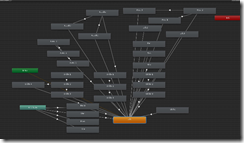
![clipboard[1] clipboard[1]](https://images0.cnblogs.com/blog/545402/201508/131824337239188.png)
![clipboard[2] clipboard[2]](https://images0.cnblogs.com/blog/545402/201508/131824345203545.png)
![clipboard[3] clipboard[3]](https://images0.cnblogs.com/blog/545402/201508/131824355519129.png)
![clipboard[4] clipboard[4]](https://images0.cnblogs.com/blog/545402/201508/131824363958472.png)
![clipboard[5] clipboard[5]](https://images0.cnblogs.com/blog/545402/201508/131824374731043.png)
![clipboard[6] clipboard[6]](https://images0.cnblogs.com/blog/545402/201508/131824385512613.png)
![clipboard[7] clipboard[7]](https://images0.cnblogs.com/blog/545402/201508/131824395823899.png)
![clipboard[8] clipboard[8]](https://images0.cnblogs.com/blog/545402/201508/131824405827727.png)
![clipboard[9] clipboard[9]](https://images0.cnblogs.com/blog/545402/201508/131824417853026.png)
![clipboard[10] clipboard[10]](https://images0.cnblogs.com/blog/545402/201508/131824429575568.png)
![clipboard[11] clipboard[11]](https://images0.cnblogs.com/blog/545402/201508/131824438648424.png)
![clipboard[12] clipboard[12]](https://images0.cnblogs.com/blog/545402/201508/131824447702280.png)
![clipboard[13] clipboard[13]](https://images0.cnblogs.com/blog/545402/201508/131824464263507.png)
![clipboard[14] clipboard[14]](https://images0.cnblogs.com/blog/545402/201508/131824482394921.png)
![clipboard[15] clipboard[15]](https://images0.cnblogs.com/blog/545402/201508/131824497703419.png)
![clipboard[16] clipboard[16]](https://images0.cnblogs.com/blog/545402/201508/131824506607747.png)
![clipboard[17] clipboard[17]](https://images0.cnblogs.com/blog/545402/201508/131824512545932.png)
![clipboard[18] clipboard[18]](https://images0.cnblogs.com/blog/545402/201508/131824522857218.png)
![clipboard[19] clipboard[19]](https://images0.cnblogs.com/blog/545402/201508/131824529577846.png)
![clipboard[20] clipboard[20]](https://images0.cnblogs.com/blog/545402/201508/131824537546501.png)
![clipboard[21] clipboard[21]](https://images0.cnblogs.com/blog/545402/201508/131824547071045.png)
![clipboard[22] clipboard[22]](https://images0.cnblogs.com/blog/545402/201508/131824553959200.png)
![clipboard[23] clipboard[23]](https://images0.cnblogs.com/blog/545402/201508/131824562398543.png)

